如今,带便携式娱乐功能在iPhone iPad上观看视频或听音乐是非常普遍的。 但是,有时候,当您在舒适的起居室内呆在家里,并在iPad上找到有趣的视频时,则可能希望获得更大的屏幕,以便在电视上访问媒体文件。 如果您这样认为,则可以考虑使用5种选择将iPad连接到电视。

在选择将iPad连接到电视的最佳方法之前,我们在这里列出了使用这些工具需要支付的基本费用。
| 解决方案 | 您需要购买的工具 | 图片 | 参考价 |
|---|---|---|---|
| 解决方案一 | HDMI电缆和适配器 |  |
$24.99 |
| 解决方案二 | 苹果电视 |  |
$149.99 |
| 解决方案三 | 的Chromecast |  |
$35 |
| 解决方案四 | VGA适配器 |  |
$49 |
| 解决方案五 | 2反射镜 | 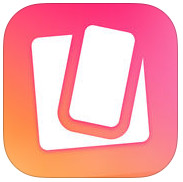 |
$14.99 |
通过这种方法,您只需要HDMI电缆和适配器即可将iPad连接到电视。 这是最简单的方法。 但是您需要在亚马逊,eBay或其他在线站点上购买它。
1 将HDMI适配器连接至iPad,并将电缆连接至适配器。
2将电缆的另一端插入电视。
3 打开电视,然后从电缆到电视的连接中选择正确的输入源。
然后,您的iPad屏幕将自动显示在电视上。
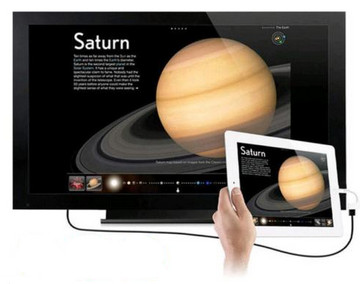
AirPlay的 是Apple创建的免费内置工具,可帮助您将iPad无线连接到Apple TV。 您必须确保iPad运行的是iOS 4.2或更高版本。
1 将Apple TV和iPad连接到同一网络。
2在iPad上,从屏幕底部滑动以打开“控制中心”。
3在控制中心中水平滑动以查找您正在播放的内容。
然后,您将能够成功将iPad连接到电视。
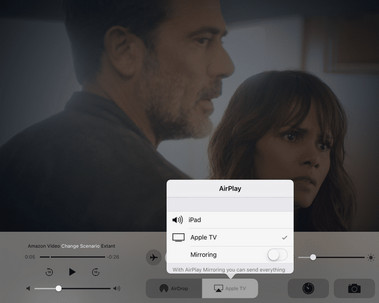
这样,您仍然可以将iPad无线连接到电视。 但是,您不需要Apple TV即可从运行iOS 6或更高版本的iPad在电视上查看启用了投放功能的应用。 您需要的是Google Chromecast。
1 在iPad上安装Chromecas应用。
2通过Wi-Fi设置在iPad上安装Chromecast设备(Wi-Fi无法在iPad上运行?)。
3 使您的Chromecast和iPad成为同一网络,并将电视上的输入设置为HDMI。

在iPad上使用Lightning to VGA适配器,您可以将iPad镜像到高达1080p HD的配备VGA的电视。 您将需要VGS适配器和电缆。 但它不支持音频输出,您将添加外部扬声器或仅通过iPad上的扬声器收听。
1 将Lightning至VGA适配器连接到iPad。
2适配器的另一端连接到VGA电缆。
3 将VGA电缆的另一端插入电视。
然后,您可以将iPad连接到电视。

除了将iPad连接到电视需要购买的上述硬件之外,您还仍然可以通过软件应用程序将iPad屏幕放到电视上。 在这一部分,您可以使用 反射 2帮助您做到这一点。 但您应该注意的一件事是,您只能将iPad连接到支持Android的电视,例如三星电视和索尼电视,TCL电视,夏普电视,VIZIO电视等。
有关将iPad连接到电视的详细步骤,请参阅以下文章: 如何将iPad镜像到电视。

这篇文章的重点是将iPad连接到电视。 如果您想将iPhone镜像到计算机,只需访问: iPhone上的屏幕镜像.